Tabla de contenidos

El iPad es ideal para dibujar cuando se combina con un lápiz óptico como el Apple Pencil, pero el mejor software para artistas generalmente se encuentra en el escritorio. Ahí es donde entran en juego las capacidades del iPad como tableta gráfica, lo que le permite usar su tableta para dibujar con sus aplicaciones favoritas en macOS o Windows.
Hay algunas opciones diferentes para lograr esto, por lo que evaluaremos los pros y los contras de cada enfoque.
Pruebe antes de comprar
Con la excepción de Sidecar (la solución gratuita de Apple), todos los productos enumerados a continuación tienen algún tipo de prueba gratuita. Antes de registrarse para obtener una suscripción o pagar una tarifa única, asegúrese de probar minuciosamente el conjunto completo de funciones. Confirme que su solución funciona con sus aplicaciones creativas preferidas, ya sean herramientas gratuitas como Inkscape y GIMP o aplicaciones profesionales de Adobe o Affinity .
Asegúrese de probar completamente el rendimiento inalámbrico si tiene la intención de confiar en él. Cosas como la interferencia inalámbrica cercana o mucha actividad de la red pueden ralentizar el rendimiento inalámbrico, por lo que puede ser necesario realizar una prueba de esfuerzo.
Por último, todas estas aplicaciones fueron diseñadas para funcionar con Mac en primer lugar, lo que significa que el soporte de Windows no es tan maduro. Ciertas aplicaciones pueden funcionar mejor que otras con su hardware particular o aplicaciones creativas preferidas, por lo que las pruebas son esenciales aquí para evitar decepciones.
Sidecar de Apple (gratis)
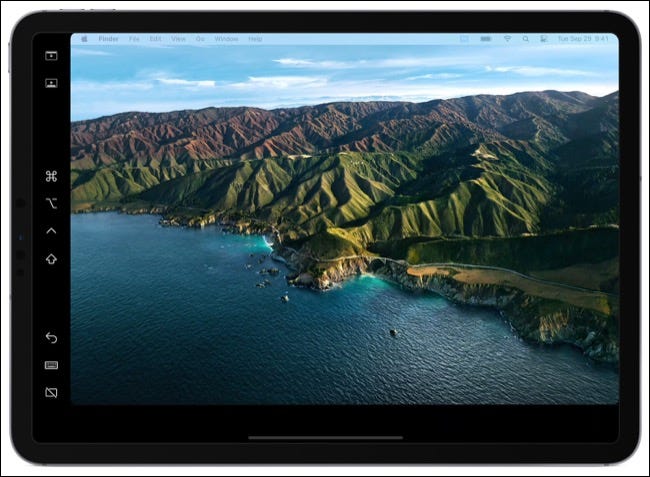
Perfecto para: usuarios de Mac con un modelo reciente de iPad y Apple Pencil.
Sidecar es el intento de Apple de convertir el iPad en una segunda pantalla para usar con Mac compatibles. Funciona con iPad Pro, iPad Air de tercera generación, iPad mini de quinta generación o iPad de sexta generación o más reciente. Puede averiguar qué iPad tiene en Configuración> General> Acerca de.
Dado que Sidecar es una solución de origen, generalmente funciona muy bien (especialmente en comparación con algunas alternativas de terceros). Puede usarlo de forma inalámbrica o conectarlo directamente a su Mac con el cable USB que viene con él, lo que significa que puede encender su tableta mientras trabaja en ella.
Hablando de Mac, necesitará un modelo bastante reciente que ejecute macOS Catalina o posterior . Sidecar con MacBook Pro 2016, MacBook 2016, MacBook Air 2018, iMac 2017 o Retina iMac 2015, iMac Pro, Mac mini 2018 y Mac Pro 2019 o posterior. También deberá utilizar el mismo ID de Apple en ambos dispositivos y estar a menos de 10 metros (30 pies) de su Mac para que la conexión inalámbrica funcione.
Una de las mejores cosas de Sidecar es que puede usarlo como una segunda pantalla adecuada, en lugar de simplemente reflejar lo que está en pantalla. Es posible dibujar con el Apple Pencil en las aplicaciones de Mac que ya admiten la entrada de lápiz, incluidos Adobe Photoshop e Illustrator.
Sidecar está bien optimizado, es confiable y compatible con Mac compatibles a nivel de sistema. Hay atajos alrededor del exterior de la pantalla que le permiten deshacer rápidamente, usar teclas modificadoras como Comando y Opción, y acceder a atajos específicos de la aplicación. La falta de personalización podría resultar frustrante para algunos usuarios que preferirían tener más control sobre la interfaz de usuario o la configuración de presión del lápiz.
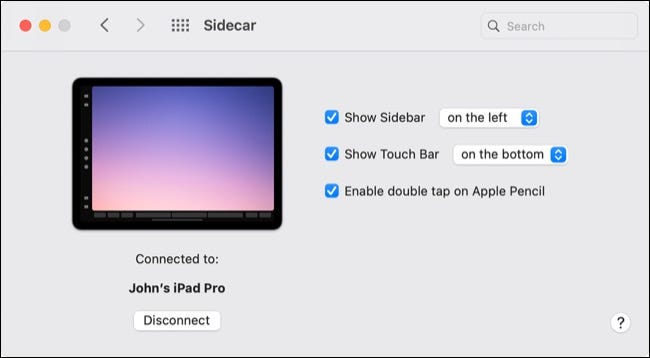
Si tiene un iPad y Mac compatibles, puede configurar Sidecar ahora mismo en Preferencias del sistema> Sidecar.
Astropad Standard / Studio ($ 30 o $ 12 por mes)
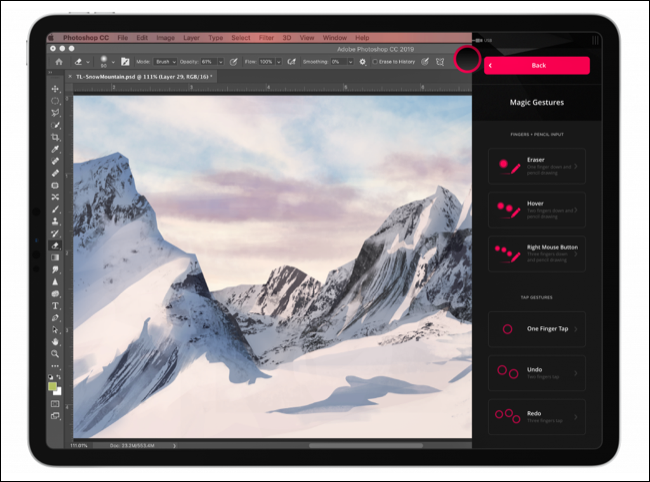
Perfecto para: usuarios de Mac que no cumplen con los requisitos de Sidecar y usuarios de Windows.
Astropad es la aplicación de tableta de dibujo original para iPad. Apareció por primera vez en 2015, mucho antes de que existiera Sidecar, brindando una funcionalidad similar a una tableta gráfica para cualquier persona con una Mac y un iPad compatibles. Astropad ahora tiene dos niveles: una compra única de $ 30 que incluye la funcionalidad principal y un plan de suscripción de $ 12 / mes (o $ 80 / año) que incluye muchas más funciones.
A diferencia de Sidecar, Astropad tiene un soporte mucho más amplio en términos de hardware. Solo necesita un modelo de Mac 2013 con OS X El Capitan (10.11) o más reciente, con soporte para iPads con iOS 9.1 o posterior. Eso incluye el iPad mini de segunda generación, el iPad Air original, el iPad de quinta generación y cualquier modelo de iPad Pro.
Puede usar el Apple Pencil o simplemente dibujar con el dedo o con un lápiz capacitivo barato ( pero no con un lápiz inteligente de terceros ). Astropad se ha optimizado para su uso con iPad Pro y Apple Pencil, y esta es la mejor manera de usar la aplicación. Astropad se basa en una aplicación complementaria que se ejecuta en su Mac y puede conectarse a través de USB o de forma inalámbrica.
El rendimiento inalámbrico puede ser un poco impredecible, por lo que se recomienda el cableado para trabajos serios o redes especialmente ocupadas. Un gran inconveniente de Astropad es que se basa exclusivamente en la duplicación de pantalla. A diferencia de Sidecar, Astropad no «agrega» una pantalla externa, simplemente le permite interactuar con lo que esté en su pantalla principal mientras está en uso. Para dibujar esto, afortunadamente, no importa demasiado.
Astropad Studio brinda acceso a algunas funciones realmente útiles como un teclado en pantalla, soporte de teclado externo y Gestos mágicos. Estos le permiten crear su propio conjunto de gestos para funciones de uso frecuente como deshacer o pegar, lo que puede acelerar su flujo de trabajo enormemente. Si desea personalizar la entrada de presión, deberá pagar la suscripción.
Si bien Sidecar es solo para Mac, Astropad tiene una versión de Windows en desarrollo llamada Project Blue. Hay algunos requisitos mínimos del sistema que deberá cumplir, además de que deberá registrarse para la versión beta pública . Tenga en cuenta que, al momento de escribir este artículo en agosto de 2021, muchas funciones aún no se han incluido en Project Blue y que el rendimiento puede ser inestable durante las pruebas previas al lanzamiento.
Duet Pro ($ 30 / año)
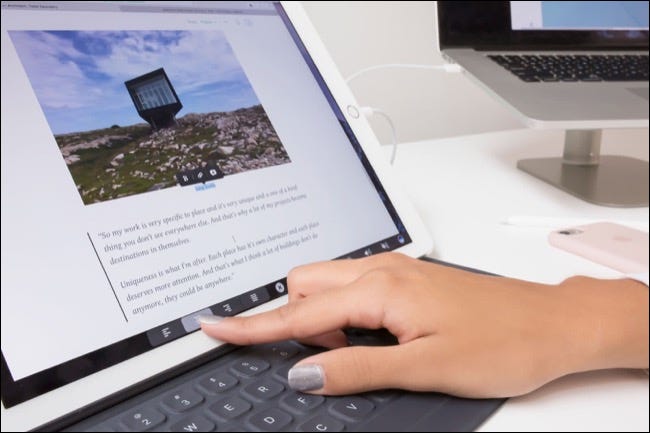
Perfecto para: usuarios de Windows a los que no les gusta probar la beta de Astropad.
Duet Pro es parte de la línea Duet de aplicaciones para Mac y Windows que convierten su iPad en una segunda pantalla. Duet Pro es el único nivel que incluye soporte para entrada de lápiz, con soporte completo para personalizar cosas como presión e inclinación. Puede usar gestos multitáctiles para desplazarse, hacer zoom y desplazarse, pero necesitará un Apple Pencil para la entrada del lápiz.
La aplicación es compatible con cualquier Mac que ejecute OS X Mavericks (10.9) y cualquier iPad con iOS 10. Puede conectar su iPad con un cable USB o una conexión inalámbrica, pero espere algunos tartamudeos y problemas de rendimiento si corta el cable.
Una característica que Duet Pro tiene sobre Astropad es que no depende de la duplicación . En cambio, Duet Pro agrega una pantalla secundaria (su iPad) que puede usar para dibujar mientras muestra algo más en la pantalla de su Mac. No necesita hardware o dongles adicionales para habilitar esto, y funciona de esta manera tanto en Windows como en Mac.
Duet Pro también es la solución más compatible con Windows, al menos mientras ProjectBlue de Astropad está en versión beta. La versión de Windows de Duet Pro ha estado disponible durante años, por lo que probablemente sea más estable que las soluciones rivales.
Considere también: Luna Display ($ 130)
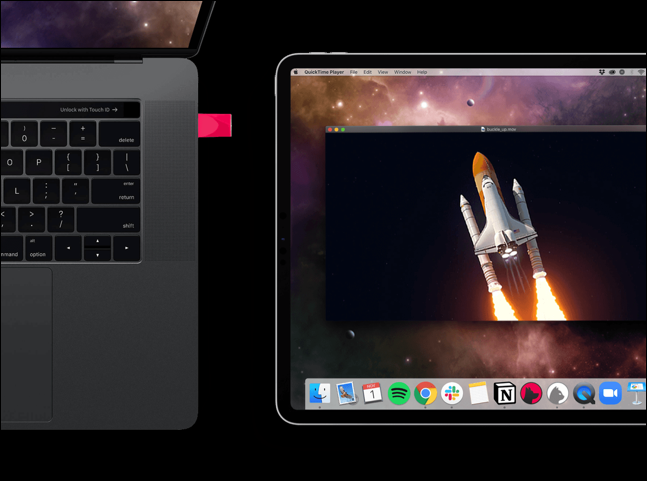
Perfecto para: usuarios de Astropad cobrados que desean una segunda pantalla inalámbrica.
Uno de los mayores inconvenientes de Astropad es la forma en que se basa en la duplicación, en lugar de agregar una pantalla separada. Esto significa que no puede hacer cosas como dejar una imagen de referencia, ventana de chat o reproducción de video en su pantalla mientras dibuja en su tableta. Luna Display cambia eso.
De los mismos desarrolladores que Astropad, Luna Display es un adaptador inalámbrico USB-C o DisplayPort que envía una señal de video desde su Mac a un iPad (u otra Mac, si lo desea). Esto le proporciona una segunda pantalla verdaderamente inalámbrica que se combina perfectamente con AstroPad.
Aún necesitará comprar Astropad para la entrada de Apple Pencil, y aún tendrá que pagar la tarifa mensual si desea funciones profesionales como configuraciones de presión personalizables o Gestos mágicos (además del dongle de $ 130). Este es un esfuerzo costoso, pero podría valer la pena la inversión si tiene otros usos para el dongle.
Por ejemplo, puede usar Luna Display para mostrar la pantalla de una Mac en otra. Este podría ser un gran uso para un iMac antiguo en su escritorio que tiene una pantalla perfectamente buena pero componentes internos obsoletos. Asegúrese de leer la sección de compatibilidad en el sitio de soporte de Luna Display de Astropad antes de comprar para asegurarse de que puede hacer un uso completo de ella antes de comprar.
Siempre puedes dibujar en tu iPad
Las tabletas son mucho más poderosas que antes, y el iPad Pro ahora comparte la arquitectura del procesador con algunos modelos de Mac. Si bien las computadoras de escritorio siempre han sido la primera opción en términos de potencia bruta y disponibilidad de software, las cosas están cambiando. Adobe finalmente ha traído versiones completas de Photoshop e Illustrator al iPad.
Esto significa que es posible que pueda realizar su dibujo directamente en la tableta, sin requisitos de software de Sidecar o de terceros. Aplicaciones como Procreate , AutoDesk Sketchbook y Affinity Designer le permiten usar su tableta para dibujar de forma nativa, sin necesidad de escritorio.
¿Estás pensando en un iPad para trabajar o jugar? Vea los mejores iPads para dibujar, viajar y más .


